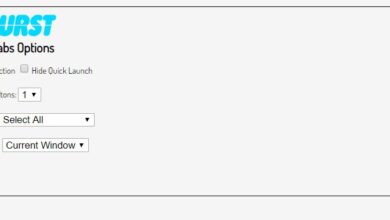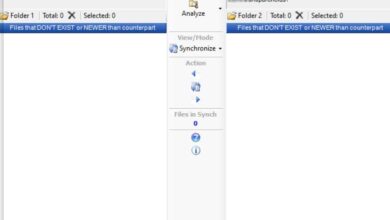Comment mettre à jour Spotify vers la dernière version gratuitement? – Pas à pas

La plupart des gens conviendront sûrement à quel point écouter de la musique est bon après une journée très stressante. Il y a une chanson pour chaque moment de la vie, bon ou mauvais, les écouter permet de s’identifier à eux, non?
Une bonne chanson peut apporter du calme et donner une sensation de détente en quelques minutes, tout vous semblera éphémère à ce moment-là. Spotify vous propose cette expérience, aussi simple que de localiser la chanson souhaitée et de mettre vos écouteurs, ce sera vous et votre musique.
Qu’est-ce que Spotify?
Spotify est un programme informatique de streaming qui vous permet de lire une grande variété de musique grâce à des serveurs de streaming dédiés, en plus de cela, vous pouvez télécharger de la musique, des chansons et des podcasts . Cette application d’origine suédoise a été lancée sur le marché en octobre 2008.
Au début, il n’était disponible qu’en Europe, ce qui a changé en 2009 car il est devenu disponible pour d’autres pays. En fait, il est disponible dans 65 pays dont les statistiques de l’année dernière montrent que 217 millions de personnes sont des utilisateurs.
Comment mettre à jour Spotify vers la dernière version gratuitement?

Cette fois, nous allons vous montrer à quel point il sera facile de mettre à jour votre version gratuite de Spotify, que ce soit pour votre Android, iOS ou votre ordinateur. Prenez grand soin d’attraper tous les tics qui seront présentés et obtenez cette dernière version pour continuer à en profiter.
Mise à jour sur Android (automatique ou manuelle)
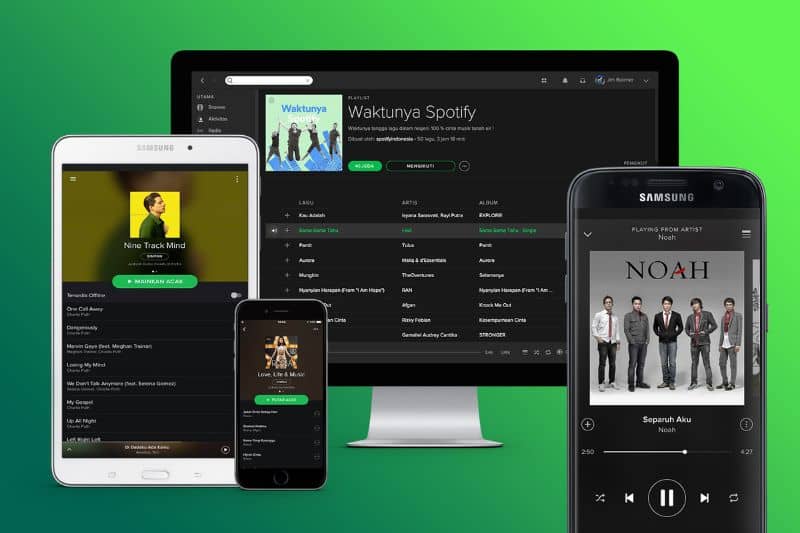
Pour que Spotify se mette à jour automatiquement sur votre appareil Android, suivez les étapes que nous vous donnerons ci-dessous.
Étape 1
Vous devez accéder au service d’application du Google Play Store . Là, passez au symbole de trois lignes horizontales pour avoir le menu d’options pour apporter des modifications.
Étape 2
Localisez l’option «Réglage» dans le menu de configuration et sélectionnez. Une fois que la fenêtre des options apparaît, vous devez sélectionner «Mettre à jour les applications automatiquement».
Étape 3
Dans les options, vous devez sélectionner si vous souhaitez que la mise à jour soit effectuée uniquement avec une connexion Wi-Fi ou avec l’utilisation de données.
Mise à jour manuelle
Pour exécuter manuellement cette procédure de mise à jour de la dernière version, vous devez suivre les étapes suivantes.
Étape 1
Accédez au service d’application Google Play Store, recherchez le symbole de trois lignes horizontales à l’écran et sélectionnez.
Étape 2
En sortant de la fenêtre de la sélection précédente, cliquez sur «Mes applications et jeux» , où nous aurons accès à «Mises à jour».
Étape 3
Dans la fenêtre des mises à jour, regardez sous «Mises à jour en attente» où vous trouverez l’application Spotify et vous pouvez sélectionner «Mettre à jour».
Mise à jour sur iOS (automatique ou manuelle)
Si vous souhaitez que l’application se mette à jour automatiquement pour votre appareil iOS, procédez comme suit:
Étape 1
Sur l’écran de votre appareil, sélectionnez l’option «Paramètres», puis recherchez à l’intérieur pour sélectionner «iTunes et App Store».
Étape 2
Dans le panneau de réglage de «iTunes et App Store» où vous pouvez trouver la section «Téléchargements automatiques».
Étape 3
Vérifiez si l’option «Applications» est activée de cette manière, vos applications se mettront à jour automatiquement, y compris Spotify.
Manuel
Pour effectuer la procédure de mise à jour manuelle de l’ application Spotify vers sa dernière version, procédez comme suit.
Étape 1
Depuis l’écran de votre iPhone ou iPad, entrez dans l’App Store pour avoir accès aux options nécessaires.
Étape 2
Dans le coin inférieur gauche, vous trouverez l’option «Mises à jour» que vous devez sélectionner pour y accéder.
Étape 3
Vous y trouverez «Mises à jour en attente» où vous devriez chercher l’application Spotify et si elle est disponible, cliquez sur «Mettre à jour».
Mettre à jour sur votre ordinateur
Cette fois, nous allons vous apprendre à mettre à jour la dernière version de Spotify sur votre ordinateur Windows.
Étape 1
Recherchez l’application Spotify sur votre bureau , ouvrez-la et connectez-vous comme d’habitude.
Étape 2
A côté de votre utilisateur, vous pouvez voir une flèche «v» , cela peut avoir un point bleu, vous devez cliquer dessus.
Étape 3
Dans la liste des options qui ont émergé, sélectionnez «Mise à jour disponible» où elle sera effectivement mise à jour. Ensuite, vous devez redémarrer l’application pour que les modifications prennent effet. Si vous voulez savoir comment regarder les paroles de vos chansons sur Spotify lorsque vous les écoutez, lisez l’article suivant.